Installare gli strumenti di amministrazione in Skype for Business Server
Riepilogo: Informazioni su come installare gli strumenti di amministrazione necessari per l'installazione di Skype for Business Server.
Gli strumenti di amministrazione includono Generatore di topologie e il Pannello di controllo. Gli strumenti di amministrazione devono essere installati in almeno un server nella topologia o in una workstation di gestione a 64 bit che esegue una versione del sistema operativo Windows supportata per Skype for Business Server. È possibile eseguire i passaggi da 1 a 5 in qualsiasi ordine. È tuttavia necessario eseguire i passaggi 6, 7 e 8 nell'ordine e dopo i passaggi da 1 a 5, come descritto nel diagramma. L'installazione degli strumenti di amministrazione è il passaggio 3 di 8.
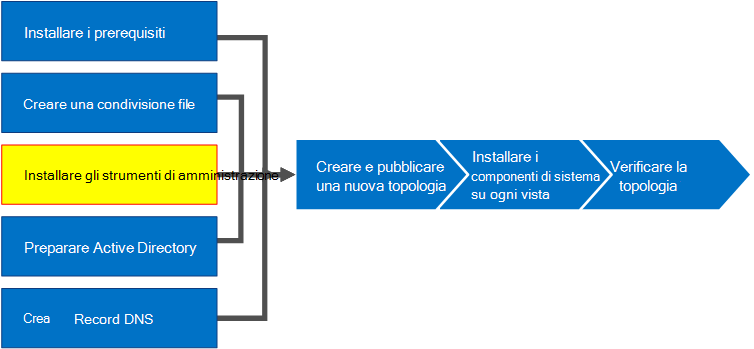
Installare Skype for Business Server strumenti di amministrazione
Il supporto di installazione per Skype for Business Server offre un'esperienza flessibile. Quando si esegue Setup.exe per la prima volta, gli unici strumenti installati sono la Distribuzione guidata Skype for Business Server e Skype for Business Server Management Shell. Usando questi due strumenti, noti come componenti di base, è possibile continuare con il processo di installazione, ma non forniscono funzionalità principali per l'ambiente di Skype for Business Server generale. La Distribuzione guidata viene avviata automaticamente dopo l'installazione dei componenti di base. La sezione della Distribuzione guidata intitolata Installazione di Strumenti di amministrazione consente di installare Skype for Business Server Generatore di topologie e Skype for Business Server Pannello di controllo.
Importante
In ogni ambiente Skype for Business Server deve essere installato almeno un server con gli strumenti di amministrazione.
Guardare la procedura video per installare gli strumenti di amministrazione:
Installare Skype for Business Server strumenti di amministrazione dalla Distribuzione guidata
Inserire il supporto di installazione Skype for Business Server. Se la configurazione non viene avviata automaticamente, fare doppio clic su Imposta.
Il supporto di installazione richiede Microsoft Visual C++ per l'esecuzione. Verrà visualizzata una finestra di dialogo che chiede se si vuole installarla. Fare clic su Sì.
Usando La configurazione intelligente, una nuova funzionalità di Skype for Business Server, è possibile connettersi a Internet per verificare la disponibilità di aggiornamenti durante il processo di installazione. In questo modo si offre un'esperienza migliore assicurandosi di avere gli aggiornamenti più recenti per il prodotto al momento dell'installazione. Fare clic su Installa per avviare l'installazione.
Esaminare attentamente il Contratto di licenza e, se si accetta, selezionare Accetto le condizioni del contratto di licenza e fare clic su OK.
I componenti di base Skype for Business Server verranno installati nel server.
I componenti principali sono i seguenti, come illustrato nella figura.
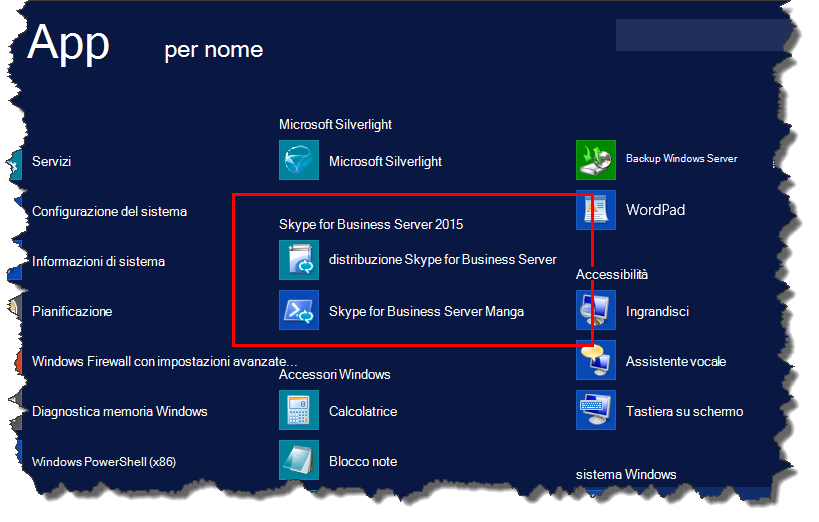
Skype for Business Server Distribuzione guidata Un programma di distribuzione che fornisce una finestra di avvio per l'installazione dei vari componenti di Skype for Business Server.
Skype for Business Server Management Shell Programma di PowerShell preconfigurato che consente l'amministrazione di Skype for Business Server.
Una volta completata l'installazione dei componenti di base, verrà avviata automaticamente la Distribuzione guidata Skype for Business Server, come illustrato nella figura.
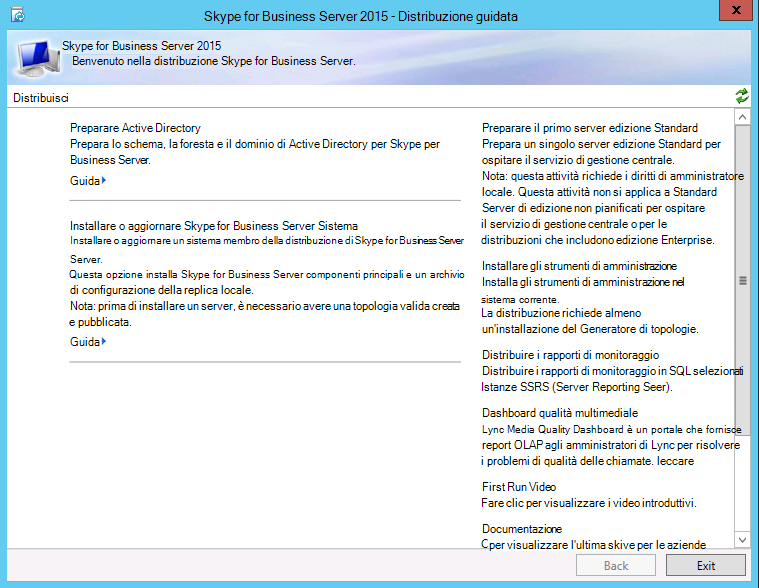
Oltre ai componenti di base, è necessario installare Skype for Business Server Generatore di topologie e Skype for Business Server Pannello di controllo in almeno un server dell'ambiente. Fare clic su Installa strumenti di amministrazione nella Distribuzione guidata.
Fare clic su Avanti per avviare l'installazione.
Al termine dell'installazione, fare clic su Fine. Gli strumenti di amministrazione vengono ora aggiunti al server, come illustrato nella figura.
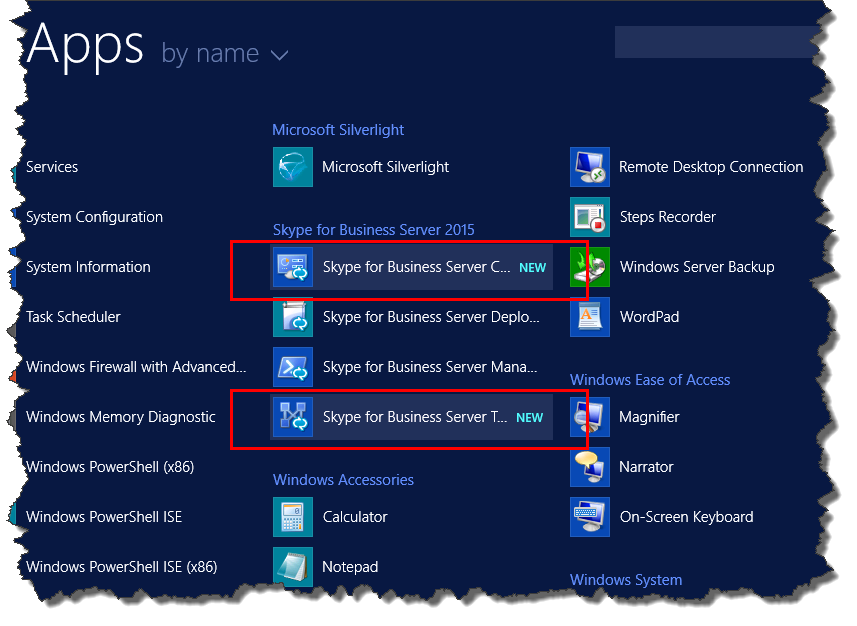
Skype for Business Server Generatore di topologie Programma usato per creare, distribuire e gestire topologie.
Skype for Business Server Pannello di controllo Programma utilizzato per amministrare l'installazione.